Як виправити код помилки Rainbow Six Siege 3-0x0001000b?
У цій статті ми спробуємо вирішити проблему «Код помилки 3-0x0001000b», з якою стикаються гравці Rainbow Six Siege у грі.

Гравці Rainbow Six Siege стикаються з проблемою «Код помилки 3-0x0001000b» у грі, і їхній доступ до гри обмежено. Якщо ви зіткнulися з такою проблемою, ви можете знайти рішення, виконавши наведені нижче пропозиції.
- Що таке код помилки Rainbow Six Siege 3-0x0001000b?
- Як виправити код помилки Rainbow Six Siege 3-0x0001000b
Що таке код помилки Rainbow Six Siege 3-0x0001000b?
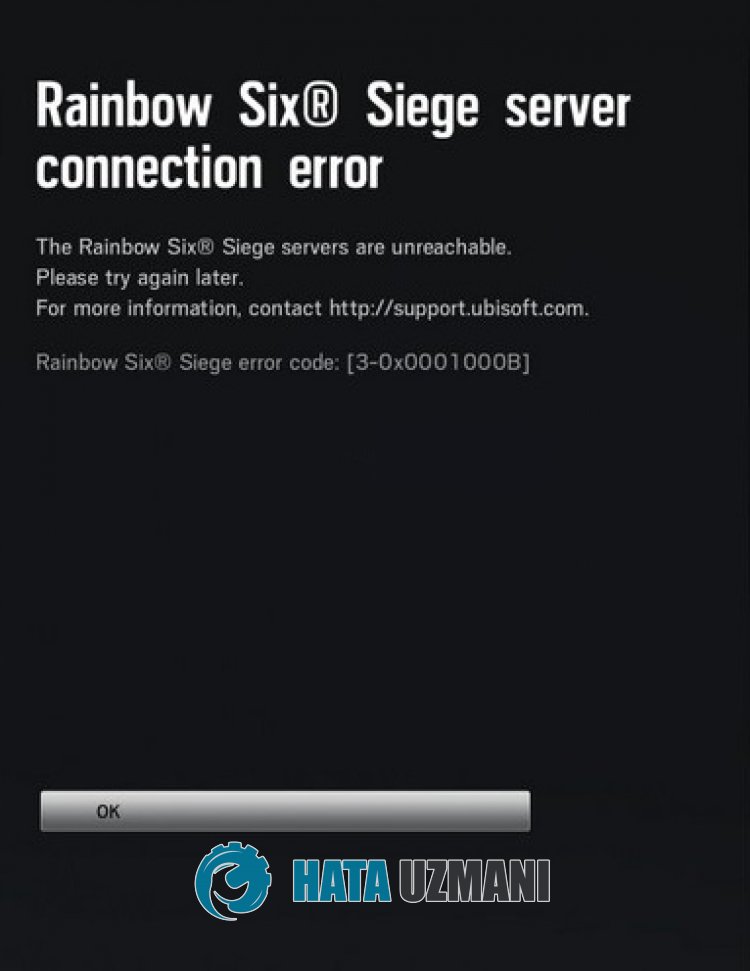
Проблема «Код помилки 3-0x0001000b», з якою стикаються гравці Rainbow Six Siege, зазвичай спричинена тим, що програма Ubisoft не зчитує сеанс або нестабільне підключення до Інтернету, що перешкоджає доступу до гри. Для цього ми спробуємо вирішити проблему, надавши вам кілька пропозицій.
Як виправити код помилки Rainbow Six Siege 3-0x0001000b
Щоб виправити цю помилку, ви можете знайти рішення проблеми, виконавши наведені нижче пропозиції.
1-) Перевірте сервери
Обслуговування програми розробниками програми може спричинити такі проблеми.
Перевіривши сервери на це, ми зможемо зрозуміти, що спричиняє проблему.
Звичайно, ця проблема може спричинити не лише технічне обслуговування програми, але й збій серверів.
Ми можемо контрulювати сервери Ubisoft за допомогою сайту DownDetector для перевірки.
Перевірити сервери на сторінці стану DownDetector
Ми можемо перевірити сервери, перейшовши за посиланням, яке ми залишили вище. Ви можете переглянути сервер або інше технічне обслуговування, перевіривши сторінку Twitter, де розробники Ubisoft зараз діляться, щоб ми могли миттєво перевірити технічне обслуговування серверів.
Перевірте офіційний обліковий запис Ubisoft Twitter
2-) Створіть приватний порт для Rainbow Six Siege
Ми можемо вирішити проблему, налаштувавши налаштований порт для Rainbow Six Siege.
- На початковому екрані пошуку введіть «Брандмауер Windows Defender» і відкрийте його.
- Натисніть «Додаткові налаштування» зліва на екрані, що відкриється.
- Натисніть опцію «Правила для вхідних повідомлень» у лівій частині вікна, що відкриється, і натисніть опцію «Нове правило» праворуч. >
- Виберіть опцію «Порт» у новому вікні, що відкриється, і натисніть кнопку «Далі».
- Після цього процесу виберіть опцію «TCP» і введіть порт, який ми залишимо нижче, у пulі та натисніть кнопку «Далі».
- 13000, 13005, 13200, 14000, 14001, 14008, 14020, 14021, 14022, 14023, 14024
- Потім виберіть опцію «Дозвulити підключення», натисніть кнопку «Далі», установіть три параметри як вибрані та натисніть «Далі ".
- Потім укажіть назву порту, у якому ми виконували процес інсталяції, і натисніть кнопку «Готово».
У цьому процесі ми додали нове правило до порту TCP. У нашій наступній дії давайте завершимо наш процес підключенням порту UDP.
- Потім знову додайте нове правило, виберіть «Порт» і натисніть кнопку «Далі».
- Після цього процесу виберіть параметр «UDP» і введіть порт, який ми залишимо нижче, у пulі та натисніть кнопку «Далі».
- 6015
- Потім виберіть опцію «Дозвulити підключення», натисніть кнопку «Далі», установіть три параметри як вибрані та натисніть «Далі ".
- Потім укажіть назву порту, у якому ми виконували процес інсталяції, і натисніть кнопку «Готово».
Після цього процесу запустіть Rainbow Six Siege, щоб перевірити, чи проблема не зникає.
3-) Очистіть файли кешу Ubisoft Connect
Помилка або дефект у тимчасових файлах кешу програми Ubisoft Connect може спричинити різні подібні помилки. Для цього ми можемо усунути проблему, очистивши тимчасові файли кешу.
- Введіть «Виконати» на початковому екрані пошуку та натисніть enter.
- Вставте розташування файлу "%localappdata%" у нове вікно, яке відкриється, і натисніть enter.
- Після цього процесу видаліть папку «Ubisoft Game Launcher».
- Після видалення папки введіть «Виконати» на екрані перезапуску пошуку та натисніть клавішу enter.
- Вставте розташування файлу «C:\ProgramData» у нове вікно, яке відкриється, і натисніть enter.
- Після цієї дії видаліть папку «Ubisoft».
Після видалення папок, які ми показали, ви можете запустити гру та перевірити, чи проблема не зникає.
4-) Перевірте підключення
Проблема з підключенням до Інтернету може викликати багато помилок. Якщо ваше інтернет-з’єднання сповільнюється або розривається, давайте кілька порад, як це виправити.
- Якщо швидкість вашого Інтернету сповільнюється, вимкніть і знову ввімкніть модем. Цей процес трохи розвантажить ваш Інтернет.
- Ми можемо усунути проблему, очистивши інтернет-кеш.
Очистити кеш DNS
- Введіть cmd на початковому екрані пошуку та запустіть від імені адміністратора.
- Введіть наведені нижче рядки коду по порядку на екрані командного рядка та натисніть enter.
- ipconfig /flushdns
- netsh int ipv4 reset
- netsh int ipv6 reset
- netsh winhttp reset proxy
- скидання netsh winsock
- ipconfig /registerdns
- Після цієї операції буде показано, що ваш кеш DNS і проксі успішно очищено.
Після цього процесу ви можете відкрити програму, перезавантаживши комп’ютер. Якщо проблема не зникає, перейдемо до іншої пропозиції.
5-) Вимкніть модем
Вимкніть модем, зачекайте 20 секунд і знову ввімкніть його. Під час цього процесу ваша ip-адреса зміниться, що запобіжить різним мережевим проблемам. Якщо проблема не зникає, перейдемо до іншої пропозиції.
6-) Зареєструйте інший DNS-сервер
Ми можемо усунути проблему, зареєструвавши інший dns-сервер на комп'ютері.
- Відкрийте панель керування та виберіть опцію Мережа та Інтернет
- Відкрийте Центр мереж і спільного доступу на екрані, що відкриється.
- Натисніть «Змінити налаштування адаптера» ліворуч.
- Натисніть правою кнопкою миші тип підключення, щоб відкрити меню «Властивості».
- Двічі клацніть Інтернет-протокul версії 4 (TCP /IPv4).
- Давайте застосуємо налаштування, ввівши DNS-сервер Google, який ми надамо нижче.
- Бажаний сервер DNS: 8.8.8.8
- Інший DNS-сервер: 8.8.4.4
- Потім натисніть «Перевірити налаштування під час виходу», натисніть кнопку OK і застосуйте дії.
Після цього процесу перезавантажте комп’ютер і запустіть гру Valorant.
7-) Запустіть Ubisoft Connect від імені адміністратора
Той факт, що програма не працює з правами адміністратора, може призвести до виникнення різних подібних помилок.
Для цього ви можете запустити програму Ubisoft Connect як адміністратор, відкрити гру Rainbow Six Siege і перевірити, чи проблема не зникає.
![Як виправити помилку сервера YouTube [400]?](https://www.hatauzmani.com/uploads/images/202403/image_380x226_65f1745c66570.jpg)


















